Hướng dẫn cách sử dụng Gmail đơn giản
Gmail được trang bị rất nhiều công cụ và chức năng hữu ích, sẽ hỗ trợ bạn rất nhiều trong việc hoàn thành công việc nhanh hơn, giảm thiểu các sai sót không cần thiết. Còn chần chừ gì mà không khám phá thêm các mẹo sử dụng Gmail trong bài viết này cùng mình nữa!
1. Tính năng hẹn giờ gửi email
Như tiêu đề đã thể hiện, bạn có thể cài đặt ngày tháng, giờ giấc cụ thể trong tương lai cho việc gửi email đi. Bằng cách nhấn vào biểu tượng mũi tên bên cạnh nút Gửi > Gửi theo lịch biểu > chọn ngày giờ chính xác là đã nhanh chóng lên lịch gửi email.

Tính năng này phù hợp để sử dụng trong các trường hợp như xác nhận thông tin quan trọng đã trao đổi trong buổi họp, phỏng vấn hoặc buổi gặp mặt 1-1. Lúc này các thông tin vẫn mới và bạn vẫn còn có thể nhớ được. Tuy nhiên, để thể hiện tính chuyên nghiệp và có sự chuẩn bị, bạn nên gửi các ghi chú này ít nhất 1 ngày sau buổi trao đổi. Do vậy, nếu đã chuẩn bị xong xuôi trước đó, bạn có thể dùng tính năng này để đỡ phải ghi nhớ việc cần làm nữa.
2. Sử dụng ký tự * để tìm kiếm
Khi cần tìm kiếm email người gửi mà bạn có thể đã quên mất hoặc chỉ nhớ phần nào đó trong tên hoặc công ty họ đang làm việc, hãy sử dụng dấu * để tìm kiếm. Dấu * trong trường hợp này sẽ thay thế cho mọi thứ có thể ở địa chỉ email mà bạn từng liên lạc trước đây.

Ví dụ khi bạn làm việc với rất nhiều khách hàng và đối tác từ nhiều công ty khác nhau, khi cần liên lạc lại với họ nhưng chắc chắn bạn không thể nào nhớ hết được tên, hãy áp dụng công thức tìm kiếm “*@(tên công ty).com” này.
3. Chỉ hiển thị nhãn dán thư mục khi có email mới
Nếu bạn sắp xếp và kiểm soát email của mình bằng cách lọc thư vào các nhán dãn thư mục liên quan, mẹo vặt này sẽ rất cần thiết cho bạn đấy. Trong trường hợp số lượng nhãn dán của bạn khá nhiều và khiến bạn thấy rối mắt, bạn có thể tạm thời ẩn đi và nhãn dán sẽ chỉ xuất hiện khi có email mới gửi đến.
Cách cài đặt như sau: nhấn vào dấu 3 chấm bên cạnh nhãn dán > chọn Hiển thị nếu chưa đọc.
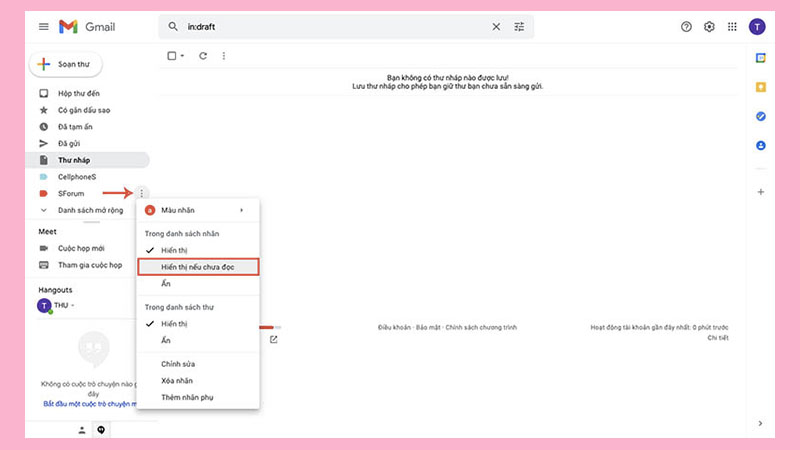
Nhãn dán sẽ ngay lập tức được ẩn xuống dưới cùng của danh sách và sẽ chỉ hiển thị lên phía trên nếu có email mới.

4. Tạo bộ lọc
Đối với những email có sự đồng bộ nhắc định, ví dụ như email quảng cáo, spam, bạn có thể áp dụng bộ lọc để sàng lọc và thực hiện các thao tác xoá nhanh, đánh dấu đã đọc hoặc lưu trữ tuỳ ý.
Sau khi bấm vào đọc email, hãy chọn dấu 3 chấm > Lọc thư giống thư này > nhập cụm từ thường xuất hiện trong các thư quảng cáo như “Sale”, “Voucher”,… ở mục Có các từ > nhấn Tạo bộ lọc và chọn các tuỳ chỉnh thích hợp. Bạn cũng có thể áp dụng các bước tương tự cho các email quan trọng nữa đấy!

5. Tạo bí danh email của chính mình với ký tự +
Đây là một tính năng khá hay ho của Gmail khi bạn nhập địa chỉ email. Sau khi ghi địa chỉ email chính thống của mình, bạn hãy thêm dấu + và bất kỳ chữ, cụm từ gì. Lúc này, Gmail sẽ tự động nhận định địa chỉ email mà bạn bịa ra này vẫn là của bạn.

Bạn có thể áp dụng phương pháp này cùng với việc tạo nhãn dán và bộ lọc. Ví dụ, khi bạn không còn ở văn phòng làm việc nhưng có công việc gấp cần giải quyết, bạn có thể nhờ đồng nghiệp gửi đến địa chỉ thư …+gap@gmail.com và tạo bộ lọc tương ứng để thư được nổi bật hơn. Bạn có thể ghi bất kỳ cụm từ nào sau dấu + tuỳ ý mình.
6. Áp dụng bản mẫu Gmail
Nếu bạn phát hiện mình phải thường xuyên gửi các email có nội dung giống nhau, kiểu mẫu giống nhau, hãy tiết kiệm thời gian bằng cách lưu trữ những email này thành bản mẫu cho các lần sau.
Các bước cài đặt như sau:
Bước 1: Bạn vào Cài đặt bằng cách chọn biểu tượng bánh răng ở góc màn hình > nhấn nút Xem tất cả chế độ cài đặt. Vào trang Nâng cao > đổi sang lựa chọn Bật ở mục Mẫu > nhấn Lưu thay đổi ở cuối trang.

Bước 2: Bạn cần soạn thư mới với nội dung mà mình muốn tạo thành bản mẫu > nhấn dấu 3 chấm > chọn Mẫu > Lưu thư nháp dưới dạng mẫu > nhập Tên mẫu.

Bước 3: Sau này, bạn chỉ cần bấm chọn vào mẫu đã lưu để có thể soạn thư một cách nhanh chóng nhất.

7. Tìm kiếm Gmail trong hộp thư của người khác
Trong các trường hợp gửi mail nhóm mời tham dự cuộc họp online, và đồng nghiệp hay sếp của bạn không tìm thấy được email bạn đã gửi, bạn cũng có thể giúp họ tìm kiếm nhanh bằng cách tìm trước trong hộp thư của mình. Sau khi tìm thấy email, bạn chỉ cần sao chép đường link và gửi lại cho sếp hay đồng nghiệp thay vì yêu cầu họ tìm theo từ khoá hay tên người gửi.

Chỉ những người được ghi địa chỉ và gửi trong Email ban đầu mới có thể tìm thấy được email này!
Với 7 mẹo sử dụng Gmail bên trên, hi vọng bạn sẽ tìm thấy thông tin hữu ích cho mình. Những mẹo này sẽ giúp bạn thực hiện thao tác được nhanh gọn và đỡ tốn công sức hơn rất nhiều đấy. Chúc bạn thực hiện thành công!
| Mua hàng online khuyến mãi giá tốt |
function pinIt()
{
var e = document.createElement(‘script’);
e.setAttribute(‘type’,’text/javascript’);
e.setAttribute(‘charset’,’UTF-8′);
e.setAttribute(‘src’,’https://assets.pinterest.com/js/pinmarklet.js?r=’+Math.random()*99999999);
document.body.appendChild(e);
}








